Mobil Reporting: Das Geheimnis der gelbe Tasche – Teil 5
In den Teilen eins bis vier habe ich einige Beispiele gezeigt, wie man auch beim Mobile Reporting gute Audioaufnahmen erzielen kann. Alleine die integrierte Möglichkeit, die Smartphones und Tabletts bieten, ist nicht immer ausreichend oder zufriedenstellend.
Jedoch die besten Mikros funktionieren nicht ohne Basisgeräte und entsprechende Programme und Apps.
In meiner gelben Tasche sind daher immer das Smartphone und das Tablett. Wie bereits vorher erwähnt, habe ich mich bei Mobile-Reporting-Produktionen für iPhone und iPad entschieden. Die Spezialisierung auf ein System gibt mir die Möglichkeit sie gut miteinander zu vernetzen und zu kombinieren und mir einen ganz persönlichen Workflow anzugewöhnen.
Übrigens ein Tipp, den auch mein geschätzter Kollege Christian Müller von Sozial-PR in seinem aktuellen Artikel gibt.
Nun, die Audio-Aufnahmen funktionieren gleich gut, sowohl mit dem Smartphone, als auch mit dem Tablett. Die Apps, die ich dazu verwende sind ebenfalls für beide verfügbar. In meinem Fall synchronisieren sie sich über den Appstore, d.h. ich muss sie nur auf einem der beiden Geräte installieren.
Wie bereits in Teil eins erwähnt, sollte jeder für sich herausfinden, mit welcher App sich am besten arbeiten lässt.
Ein Überblick über meine Audio-Apps:
Mein Favorit ist „Hindenburg“
Ich persönlich bevorzuge Hindenburg. Hier sei allerdings zu beachten, dass es keine Backup-Funktion gibt und auch keine „Zurück-Funktion“. Also einmal verschnitten, gibt es kein zurück. Am besten, ihr kopiert die Originalaufnahme, fügt sie in eine neue Aufnahme ein und editiert die Kopie. Außerdem hab ich mir angewöhnt, das Original immer zuerst in meine Dropbox zu laden und somit zu sichern.
Hindenburg im Aufnahmemodus
Hindenburg Aufnahmeansicht
Hindenburg Aufnahme bearbeiten
Weiterleiten-Funktion
Beim Klick auf „öffnen in“ erscheint ein Auswahlfenster für
verschiedene Apps, wie Dropbox, mail, weitere Schnittprogramme etc.
Audioschnitt am PC oder Laptop mit Audacity
Audacity ist ein Audio-Schnittprogramm das kostenlos zum Download bereitsteht. Es kann mehrere Audiospuren verarbeiten und bietet viele Möglichkeiten zur Nachbearbeitung. Mit Audacity könnt ihr auch direkt am Rechner einen Podcast, oder Kommentar einsprechen. Es ist ein freies Audioediting- und Recording-Programm.
Ganz wichtig – die Metadaten
Nachdem der Podcast fertig editiert ist, wird er in das gewünschte Format exportiert. Für hochwertige Aufnahmen in wav, für Podcast ist mpg3 üblich. Die meisten Podcast-Host-Plattformen bevorzugen mpg3-Dateien. Wenn ihr euren Podcast auf einem selbstgehosteten Blog veröffentlicht, ist mpg3 ebenfalls ratsam, da es ein wesentlich geringeres Datenvolumen hat.
Wenn ihn nun die fertige Audioversion exportiert und speichern möchtet, bietet Audacity ein Feld an für die Metadaten. Diese Metadaten sollten immer sorgfältig ausgefüllt sein, denn sie bieten die notwendigen Infos für den Podcast-Hoster, wie z.B, iTunes, Podhost, Podcaster etc.
Ein gut erklärtes Tutorial zu Audacity, von Gerrit Gutzeit, könnt ihr euch hier ansehen:
Zum Abschluss möchte ich euch noch einen Tipp geben. Achtet bitte bei denAufnahmen darauf, dass euer Tablett oder Smartphone immer auf "Flugmodus" steht, denn zum Einen stören eingehende Anrufe die Aufnahme, bzw. beenden sie, und zum anderen gibt die Synchronisierung im Hintergrund hässliche Störgeräusche.
Weitere Teile aus dieser Serie:
Mobile Reporting Teil 1
Mobile Reporting Teil 2
Mobile Reporting Teil 3
Mobile-Reporting Teil 4










Danke für die Erwähnung, nur eine Bitte: Die Seite heißt ganz bewusst sozial-pr und nicht social :-).
Gruß,
Christian
Stimmt – sorry, wird gleich geändert.
Grüße Heike